Використання додатку Повідомлення Android на пристрої Galaxy
Додаток Повідомлення Android – це альтернативна система обміну повідомленнями та керування ними. Її можна використовувати для відправлення SMS та MMS. Також цей додаток можна використовувати для спілкування у чаті RCS, надсилання групових повідомлень, зображень, відео- та аудіозаписів.
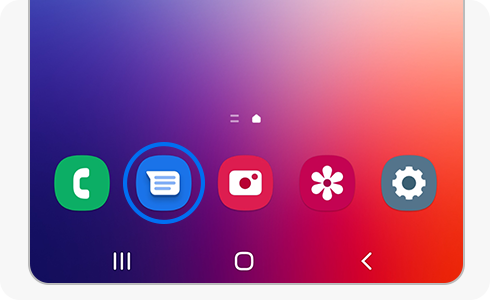
Система повідомлень AndroidTM наявна на всіх пристроях з операційною системою Android.
Що необхідно для роботи додатку Повідомлення Android:
- ОС AndroidTM 5.0 Lollipop або новішої версії.
- Підключення до Wi-Fi або мережі передачі даних.
Примітка: Додаток Повідомлення Android обслуговується не у всіх планах мобільного зв'язку. У певних випадках можливі додаткові витрати за поточним тарифом. Також наразі додаток «Повідомлення Android» може не працювати у деяких країнах.
Завантажте додаток Повідомлення Android наступним чином:
Для оновлення додатку Повідомлення Android дотримуйтеся наступної процедури:
Можна встановити додаток Повідомлення Android для використання за замовчуванням при відправленні повідомлення або початку чату. Дотримуйтеся наступної процедури:
Для відправлення повідомлення та початку розмови дотримуйтеся наступної процедури:
Для вибору каналу відправлення повідомлення виконуйте вищенаведену процедуру, але натисніть та утримуйте кнопку Відправити. Коли з'явиться список, оберіть потрібний варіант. Потім натисніть на значок відправлення, та повідомлення буде відправлено в обраний час.
Можна керувати повідомленнями та розподіляти їх по категоріям залежно від вмісту або необхідності архівування або збереження з зірочкою.
Для перегляду різних категорій натисніть значок додаткових налаштувань у правій верхній частині екрану. Тут відображаються категорії повідомлень «Із зірочкою», «Архівувати» та «Спам і заблоковані».
Доступні наступні варіанти:
- Із зірочкою: тут з'являються повідомлення з зірочкою.
- Архівувати: тут з'являються архівовані повідомлення.
- Спам і заблоковані: тут з'являється спам та заблоковані повідомлення.
- Зображення: тут з'являються повідомлення, які містять зображення.
- Відео: тут з'являються повідомлення, які містять відеозаписи.
- Місця: тут з'являються повідомлення, які містять місцезнаходження.
- Посилання: тут з'являються повідомлення, які містять посилання.
Якщо ви хочете користуватися RCS, дотримуйтеся наступної процедури:
Для додатку Повідомлення Android можна змінити тему, країну, підказки або автоматичний попередній перегляд. Далі наведено інформацію про зміну налаштувань:
- Вибрати тему: можна обрати тему для використання у додатку Повідомлення Android. Натисніть на значок додаткових налаштувань та оберіть пункт «Вибрати тему». Тут можна обрати тему «Світла», «Темна» або «За замовчуванням». Оберіть потрібний варіант і натисніть кнопку «OK».
- Змінення масштабу тексту, стискаючи або розводячи пальці: Натисніть на значок додаткових налаштувань на головному екрані додатку. Перейдіть у меню «Налаштування» та увімкніть відповідне налаштування.
- Звук під час надсилання повідомлень: Натисніть на значок додаткових налаштувань на головному екрані додатку. Перейдіть у меню «Налаштування» та увімкніть відповідне налаштування.
- Спливаючі сповіщення: Натисніть на значок додаткових налаштувань на головному екрані додатку. Перейдіть у меню «Налаштування» та у пункт «Бульбашки». Тут можна обрати налаштування «Усі», «Лише вибрані» та «Немає».
- Вибір країни: Можна обрати країну. Натисніть на значок додаткових налаштувань, перейдіть у меню «Налаштування» та оберіть пункт «Ваша поточна країна». У цьому меню можна обрати бажану країну.
- Підказки: Можна обрати підказки для налаштування роботи з додатком Повідомлення Android. Натисніть на значок додаткових налаштувань та перейдіть у меню «Налаштування». На цьому екрані натисніть «Підказки». Тут можна налаштувати такі параметри як «інтелектуальна відповідь» або «пропозиції стікерів».
- Автоматичний попередній перегляд: У додатку Повідомлення Android можна увімкнути або вимкнути автоматичний попередній перегляд. На цьому екрані можна перемикати параметри «Показувати все», «Показувати лише веб-сторінки» та «Завантажувати дані, лише коли ввімкнено Wi-Fi». Просто увімкніть або вимкніть відповідний перемикач.
Додаток Повідомлення Android дозволяє налаштовувати сповіщення за вашими потребами.
Для налаштування сповіщень дотримуйтеся наступної процедури:
Однією з найкорисніших функцій додатку Повідомлення Android є захист від спаму, який допомагає визначати шкідливі повідомлення. Для використання цієї функції дотримуйтеся наступної процедури:
Після вмикання захисту від спаму можна перевірити всі заблоковані повідомлення, натиснувши на значок додаткових налаштувань у правій верхній частині головного екрану додатку Повідомлення Android та обравши пункт «Спам і заблоковані».
Для реєстрації пристрою для синхронізації повідомлень дотримуйтеся наступної процедури:
При користуванні додатком Повідомлення Android можна знайти помилки, які заважають користуватися додатком належним чином. Для пошуку додаткової інформації або усунення помилки запустіть додаток Повідомлення Android, натисніть на значок додаткових налаштувань у правій верхній частині екрану та оберіть пункт «Довідка й відгуки».
Тут наведені статті довідки, які можуть вирішити вашу проблему. Також можна надіслати відгук, обравши пункт «Надіслати відгук».
Дякуємо за відгук!
Надайте відповіді на всі запитання.






